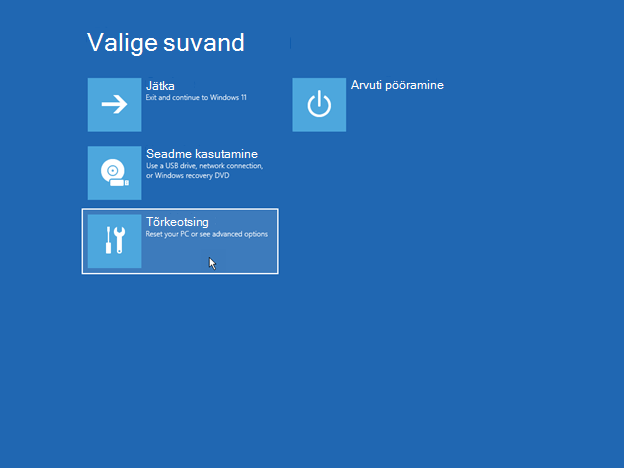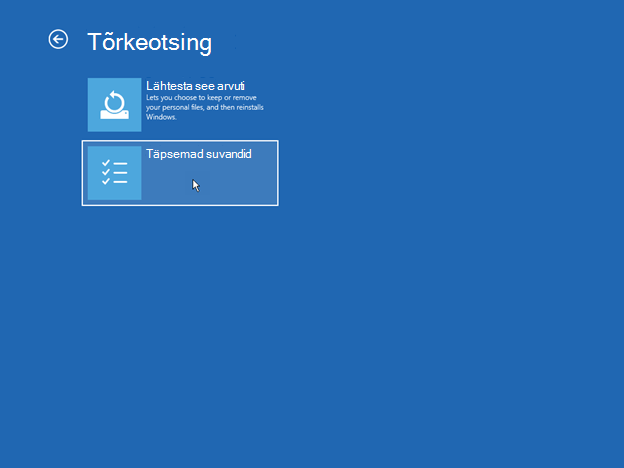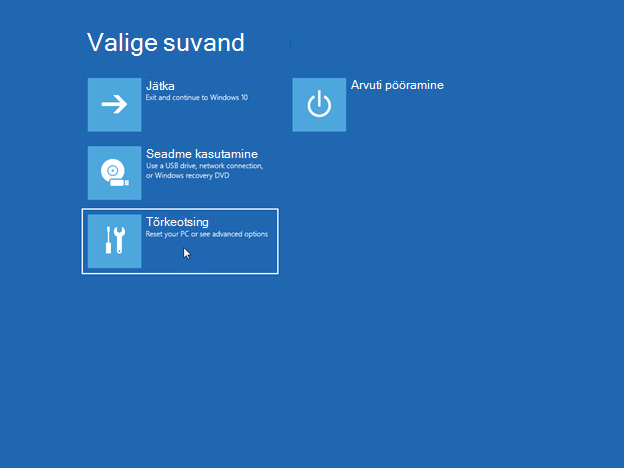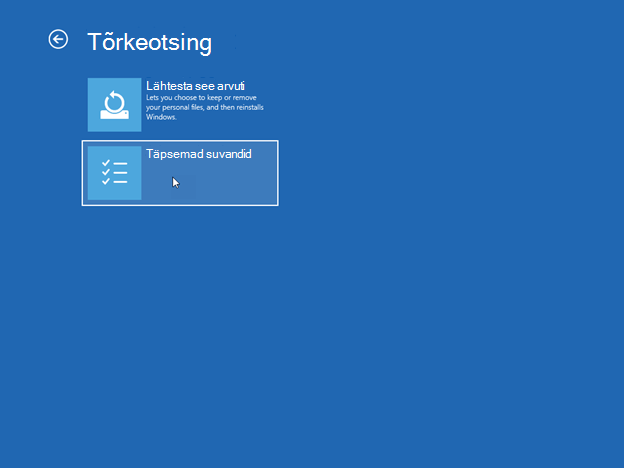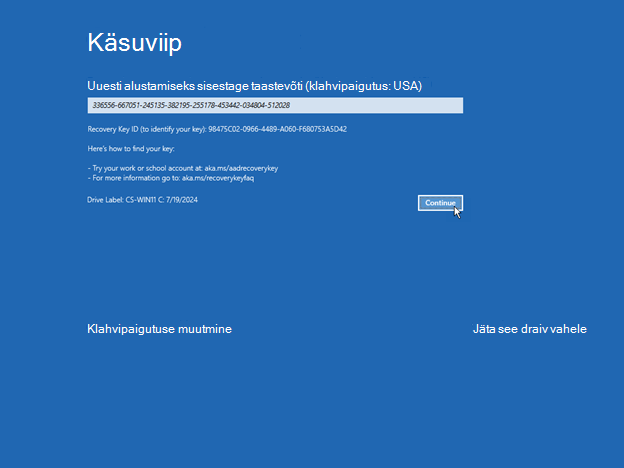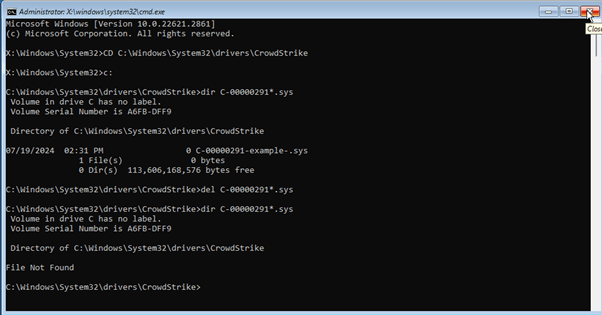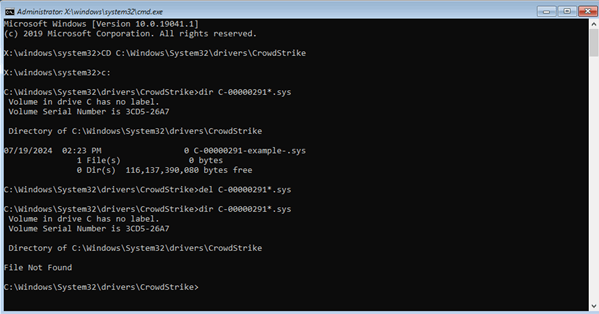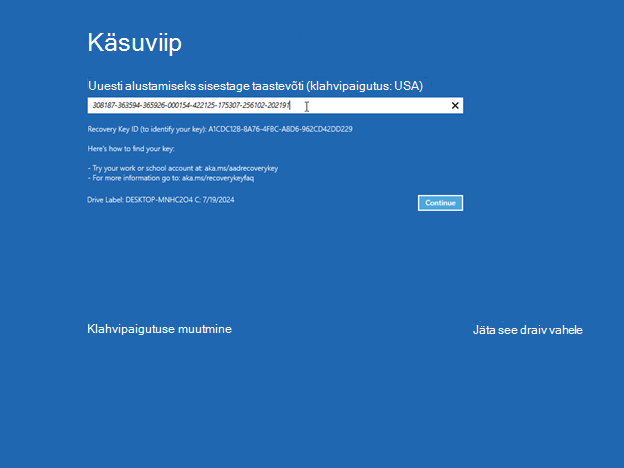|
Lisateavet CrowdStrike'i probleemi kohta Windowsi serverites leiate teemast KB5042426. |
Kokkuvõte
Microsoft on tuvastanud probleemi, mis mõjutab Windowsi lõpp-punkte, kus töötab CrowdStrike Falcon agent. Nende lõpp-punktide korral võidakse sinisel ekraanil 0x50 või 0x7E tõrketeateid ja ilmneda pidev taaskäivitusolek.
Oleme saanud teateid õnnestumise kohta mõnedelt klientidelt, kes proovivad mõjutatud Windowsi lõpp-punktides teha mitut taaskäivitustoimingut.
Töötame koos CrowdStrike'iga , et pakkuda selle probleemi kohta kõige ajakohasemat teavet. Otsige selle käimasoleva probleemi kohta värskendusi.
Lahendus
NB!: Oleme välja andnud USB-tööriista, mis aitab seda käsitsi parandamist automatiseerida. Lisateavet leiate artiklist Uus taastetööriist, mis aitab lahendada CrowdStrike'i probleemi, mis mõjutab Windowsi seadmeid.
Selle probleemi lahendamiseks järgige neid juhiseid oma Windowsi versiooni kohta.
-
Seadme väljalülitamiseks hoidke toitenuppu 10 sekundit all ja seejärel vajutage seadme sisselülitamiseks uuesti toitenuppu.
-
Vajutage Windowsi sisselogimiskuval tõstuklahvi Shift ja hoidke seda all, valides samal ajal toite > Taaskäivita.
-
Kui seade taaskäivitub kuvale Valige suvand, valige Tõrkeotsing.
-
Kuval Tõrkeotsing valige Täpsemad suvandid > Käivitussätted > Luba turvarežiim.
-
Taaskäivitage seade.Märkus Teil võidakse paluda sisestada BitLockeri taastevõti. Kui seade taaskäivitub, jätkake klahvi F4 vajutamist ja seejärel logitakse teid turvarežiimi sisse. Pange tähele, et mõnes seadmes tuleb turvarežiimis sisselogimiseks vajutada klahvi F11 .
-
Kui olete turvarežiimis, paremklõpsake nuppu Start, klõpsake käsku Käivita, tippige väljale Avatekst cmd ja seejärel klõpsake nuppu OK.
-
Kui teie süsteemidraiv erineb C:\-st, tippige C: ja vajutage sisestusklahvi (Enter). See lülitab teid C:\ draivile.
-
Tippige järgmine käsk ja vajutage sisestusklahvi (Enter):
CD C:\Windows\System32\drivers\CrowdStrike
Märkus Selles näites on C teie süsteemidraiv. See muutub crowdStrike'i kataloogiks.
-
Otsige kataloogis CrowdStrike üles fail, mis vastab üksusele "C-00000291*.sys". Selleks tippige järgmine käsk ja vajutage sisestusklahvi (Enter):
dir C-00000291*.sys
-
Kustutage leitud failid jäädavalt. Selleks tippige järgmine käsk ja vajutage sisestusklahvi (Enter).
del C-00000291*.sys
-
Otsige käsitsi faile, mis vastavad väljale "C-00000291*.sys", ja kustutage need.
-
Taaskäivitage seade.
-
Seadme väljalülitamiseks hoidke toitenuppu 10 sekundit all ja seejärel vajutage seadme sisselülitamiseks uuesti toitenuppu.
-
Vajutage Windowsi sisselogimiskuval pikalt tõstuklahvi Shift ja valige seda all hoides Toide > Taaskäivita.
-
Kui seade taaskäivitub kuvale Valige suvand, valige Tõrkeotsing.
-
Kuval Tõrkeotsing valige Täpsemad suvandid > Käivitussätted > Luba turvarežiim.
-
Taaskäivitage seade.Märkus Teil võidakse paluda sisestada BitLockeri taastevõti.
-
Kui seade taaskäivitub, jätkake klahvi F4 vajutamist ja seejärel logitakse teid turvarežiimi sisse.
-
Kui olete turvarežiimis, paremklõpsake nuppu Start, klõpsake käsku Käivita, tippige väljale Avatekst cmd ja seejärel klõpsake nuppu OK.
-
Kui teie süsteemidraiv erineb C:\-st, tippige C: ja vajutage sisestusklahvi (Enter). See lülitab teid C:\ draivile.
-
Tippige järgmine käsk ja vajutage sisestusklahvi (Enter):
CD C:\Windows\System32\drivers\CrowdStrike
Märkus Selles näites on C teie süsteemiketas. See muutub crowdStrike'i kataloogiks.
-
Otsige kataloogis CrowdStrike üles fail, mis vastab üksusele "C-00000291*.sys". Selleks tippige järgmine käsk ja vajutage sisestusklahvi (Enter):
dir C-00000291*.sys
-
Kustutage leitud failid jäädavalt. Selleks tippige järgmine käsk ja vajutage sisestusklahvi (Enter).
del C-00000291*.sys
-
Otsige käsitsi faile, mis vastavad väljale "C-00000291*.sys", ja kustutage need.
-
Taaskäivitage seade.
Taastemeetodid
Kui saate Windowsi taastekuva, kasutage seadme taastamiseks ühte järgmistest meetoditest.
1. meetod: turvarežiimi lubamine
-
Seadme väljalülitamiseks hoidke toitenuppu 10 sekundit all ja seejärel vajutage seadme sisselülitamiseks uuesti toitenuppu.
-
Vajutage Windowsi sisselogimiskuval tõstuklahvi Shift ja hoidke seda all, valides samal ajal toite > Taaskäivita.
-
Pärast seadme taaskäivitamist kuvale Valige suvand valige Tõrkeotsing > Täpsemad suvandid > Käivitussätted > Luba turvarežiim. Seejärel taaskäivitage seade.Märkus Teil võidakse paluda sisestada BitLockeri taastevõti. Kui seade taaskäivitub, jätkake klahvi F4 vajutamist ja seejärel logitakse teid turvarežiimi sisse. Pange tähele, et mõnes seadmes tuleb turvarežiimis sisselogimiseks vajutada klahvi F11 .
-
Kui ekraan küsib BitLockeri taastevõtit, kasutage telefoni ja logige sisse, et https://aka.ms/aadrecoverykey. Seadmega seotud BitLockeri taastevõtme leidmiseks logige sisse oma meili-ID ja domeenikonto parooliga.BitLockeri taastevõtme leidmiseks klõpsake käsku Halda seadmeid > Kuva BitLockeri võtmed > Kuva taastevõti.
-
Valige selle seadme nimi, kus kuvatakse BitLockeri viip. Valige laiendatud aknas Kuva BitLockeri klahvid. Minge seadmesse tagasi ja sisestage BitLockeri võti, mida näete telefonis või teiseses seadmes.
-
Kui seade taaskäivitub, jätkake klahvi F4 vajutamist ja seejärel logitakse teid turvarežiimi sisse.
-
Kui olete turvarežiimis, paremklõpsake nuppu Start, klõpsake käsku Käivita, tippige väljale Avatekst cmd ja seejärel klõpsake nuppu OK.
-
Kui teie süsteemidraiv erineb C:\-st, tippige C: ja vajutage sisestusklahvi (Enter). See lülitab teid C:\ draivile.
-
Tippige järgmine käsk ja vajutage sisestusklahvi (Enter):
Näpunäide.: CD C:\Windows\System32\drivers\CrowdStrike
Märkus Selles näites on C teie süsteemidraiv. See muutub crowdStrike'i kataloogiks.
-
Otsige kataloogis CrowdStrike üles fail, mis vastab üksusele "C-00000291*.sys". Selleks tippige järgmine käsk ja vajutage sisestusklahvi (Enter):
dir C-00000291*.sys
-
Kustutage leitud failid jäädavalt. Selleks tippige järgmine käsk ja vajutage sisestusklahvi (Enter).
del C-00000291*.sys
-
Otsige käsitsi faile, mis vastavad väljale "C-00000291*.sys", ja kustutage need.
-
Taaskäivitage seade.
-
Seadme väljalülitamiseks hoidke toitenuppu 10 sekundit all ja seejärel vajutage seadme sisselülitamiseks uuesti toitenuppu.
-
Vajutage Windowsi sisselogimiskuval tõstuklahvi Shift ja hoidke seda all, valides samal ajal toite > Taaskäivita.
-
Pärast seadme taaskäivitamist kuvale Valige suvand valige Tõrkeotsing > Täpsemad suvandid > Käivitussätted > Luba turvarežiim. Seejärel taaskäivitage seade uuesti.Märkus Teil võidakse paluda sisestada BitLockeri taastevõti. Kui seade taaskäivitub, jätkake klahvi F4 vajutamist ja seejärel logitakse teid turvarežiimi. Pange tähele, et mõnes seadmes tuleb turvarežiimis sisselogimiseks vajutada klahvi F11 .
-
Kui ekraan küsib BitLockeri taastevõtit, kasutage telefoni ja logige sisse, et https://aka.ms/aadrecoverykey. Logige sisse oma meili-ID ja domeenikonto parooliga, et leida teie seadmega seotud bitiluku taastevõti.BitLockeri taastevõtme leidmiseks klõpsake käsku Halda seadmeid > Kuva BitLockeri võtmed > Kuva taastevõti.
-
Valige selle seadme nimi, kus kuvatakse BitLockeri viip. Valige laiendatud aknas Kuva BitLockeri klahvid. Minge seadmesse tagasi ja sisestage BitLockeri võti, mida näete telefonis või teiseses seadmes.
-
Kui seade taaskäivitub, jätkake klahvi F4 vajutamist ja seejärel logitakse teid turvarežiimi sisse.
-
Kui olete turvarežiimis, paremklõpsake nuppu Start, klõpsake käsku Käivita, tippige väljale Avatekst cmd ja seejärel klõpsake nuppu OK.
-
Kui teie süsteemidraiv erineb C:\-st, tippige C: ja vajutage sisestusklahvi (Enter). See lülitab teid C:\ draivile.
-
Tippige järgmine käsk ja vajutage sisestusklahvi (Enter):
Näpunäide.: CD C:\Windows\System32\drivers\CrowdStrike
Märkus Selles näites on C teie süsteemidraiv. See muutub crowdStrike'i kataloogiks.
-
Otsige kataloogis CrowdStrike üles fail, mis vastab üksusele "C-00000291*.sys". Selleks tippige järgmine käsk ja vajutage sisestusklahvi (Enter):
dir C-00000291*.sys
-
Kustutage leitud failid jäädavalt. Selleks tippige järgmine käsk ja vajutage sisestusklahvi (Enter).
del C-00000291*.sys
-
Otsige käsitsi faile, mis vastavad väljale "C-00000291*.sys", ja kustutage need.
-
Taaskäivitage seade.
2. meetod: süsteemitaaste kasutamine
-
Seadme väljalülitamiseks hoidke toitenuppu 10 sekundit all ja seejärel vajutage seadme sisselülitamiseks uuesti toitenuppu.
-
Vajutage Windowsi sisselogimiskuval tõstuklahvi Shift ja hoidke seda all, valides samal ajal toite > Taaskäivita.
-
Kui seade taaskäivitub kuvale Valige suvand, valige Tõrkeotsing > Täpsemad suvandid > Süsteemitaaste.
-
Kui ekraan küsib BitLockeri taastevõtit, kasutage telefoni ja logige sisse, et https://aka.ms/aadrecoverykey. Logige sisse oma meili ID ja domeenikonto parooliga, et leida teie seadmega seotud bitiluku taastevõti.BitLockeri taastevõtme leidmiseks klõpsake käsku Halda seadmeid > Kuva BitLockeri võtmed > Kuva taastevõti.
-
Valige selle seadme nimi, kus kuvatakse BitLockeri viip. Valige laiendatud aknas Kuva BitLockeri klahvid. Minge seadmesse tagasi ja sisestage BitLockeri võti, mida näete telefonis või teiseses seadmes.
-
Klõpsake süsteemitaastel nuppu Edasi.
-
Valige loendist suvand Taasta , klõpsake nuppu Edasi ja seejärel nuppu Valmis.
-
Taastamise kinnitamiseks klõpsake nuppu Jah.Märkus See toimib ainult Windowsi süsteemi taastamisel ja isikuandmeid ei tohiks mõjutada. Selle toimingu lõpuleviimiseks võib kuluda kuni 15 minutit.
-
Seadme väljalülitamiseks hoidke toitenuppu 10 sekundit all ja seejärel vajutage seadme sisselülitamiseks uuesti toitenuppu.
-
Vajutage Windowsi sisselogimiskuval tõstuklahvi Shift ja hoidke seda all, valides samal ajal toite > Taaskäivita.
-
Kui seade taaskäivitub kuvale Valige suvand, valige Tõrkeotsing > Täpsemad suvandid > Süsteemitaaste.
-
Kui ekraan küsib BitLockeri taastevõtit, kasutage telefoni ja logige sisse, et https://aka.ms/aadrecoverykey. Logige sisse oma meili-ID ja domeenikonto parooliga, et leida teie seadmega seotud bitiluku taastevõti.BitLockeri taastevõtme leidmiseks klõpsake käsku Halda seadmeid > Kuva BitLockeri võtmed > Kuva taastevõti.
-
Valige selle seadme nimi, kus kuvatakse BitLockeri viip. Valige laiendatud aknas Kuva BitLockeri klahvid. Minge seadmesse tagasi ja sisestage BitLockeri võti, mida näete telefonis või teiseses seadmes.
-
Klõpsake süsteemitaastel nuppu Edasi.
-
Valige loendist suvand Taasta , klõpsake nuppu Edasi ja seejärel nuppu Valmis.
-
Taastamise kinnitamiseks klõpsake nuppu Jah.Märkus See toimib ainult Windowsi süsteemi taastamisel ja isikuandmeid ei tohiks mõjutada. Selle toimingu lõpuleviimiseks võib kuluda kuni 15 minutit.
Võtke ühendust crowdstrike'iga
Kui pärast ülaltoodud juhiste järgimist tekib endiselt probleeme seadmesse sisselogimisega, pöörduge täiendava abi saamiseks CrowdStrike'i poole.
Viited
Artiklis käsitletava kolmanda osapoole toote lõi Microsoftist sõltumatu ettevõte. Me ei anna nende toodete jõudluse ega töökindluse osas mitte mingigi kaudset ega muud garantiid.
Pakume kolmanda osapoole kontaktteavet, mis aitab teil leida tehnilist tuge. Sellist kontaktteavet võidakse ilma ette teatamata muuta. Me ei taga selle kolmanda osapoole kontaktteabe täpsust.